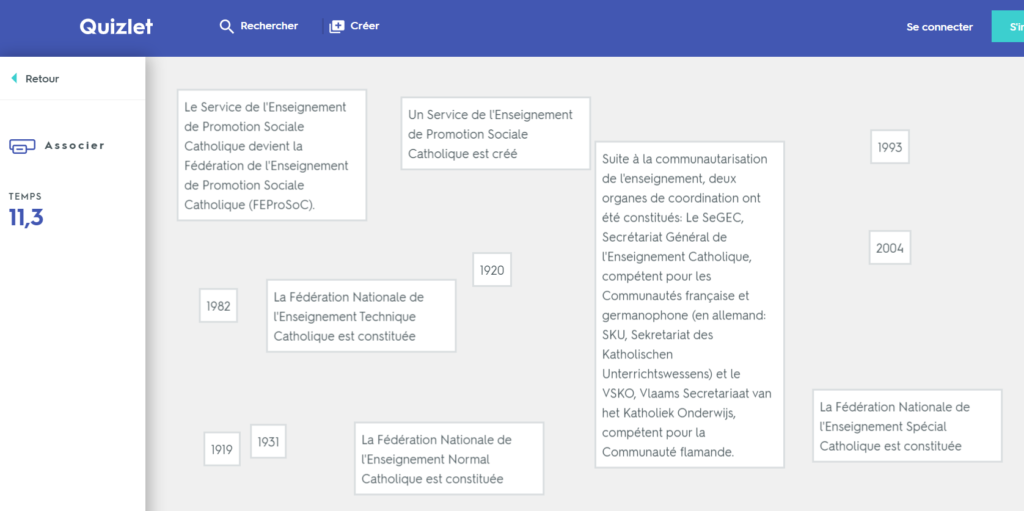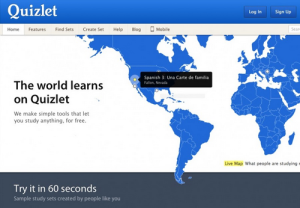Quizlet permet de créer des listes de vocabulaire associées à des séries d’activités ludiques permettant l’apprentissage et la mémorisation du lexique. Il est possible de lire, d’entendre les mots (dictés par un locuteur natif), de faire des jeux pour faciliter l’apprentissage et enfin de faire des tests pour en vérifier l’acquisition. Les différentes présentations visuelles (sous formes de fiches, de listings, de glossaires) et sonores des mots permettent de prendre en compte la diversité des élèves.
Explorons Quizlet
Les listes sont au cœur de Quizlet. Imaginez-les comme des paquets de cartes interactives qui forment la base de tous nos modes et jeux d’apprentissage. Vous pouvez facilement créer vos propres listes personnalisées, ou utiliser une des 180 millions de listes déjà présentes sur Quizlet.
Créer une liste
Nommez votre liste en fonction de son sujet puis ajoutez une description. Il faut au moins deux termes et leurs définitions correspondantes pour créer une liste.
Trouver une liste
Trouvez facilement des listes créées par d’autres enseignants, signalées par une étiquette grise « Enseignant », en faisant une recherche sur un sujet donné, par exemple « verbes espagnols » dans la zone de recherche. Si vous trouvez une liste qui vous plaît, vous pouvez l’enregistrer dans une de vos classes ou un de vos dossiers, ou la copier pour la personnaliser et vous l’approprier.
Copier et personnaliser une liste
Vous pouvez modifier une liste créée par quelqu’un d’autre ou faire une copie de l’une des vôtres pour étudier exactement le contenu qu’il vous faut.
- Connectez-vous à votre compte.
- Ouvrez la liste
- Sélectionnez … (le menu Plus).
- Sélectionnez Personnaliser.
- Effectuez vos modifications et cliquez sur Créer pour enregistrer.
Partager une liste
Pour partager une liste avec vos étudiants, composez une classe en cliquant sur « Créer une classe » à gauche de la page, lorsque vous êtes connecté. Donnez un nom à votre classe, ajoutez une description, identifiez votre établissement, et voilà ! Vous pouvez y ajouter des élèves grâce à un lien ou un e-mail d’invitation qui leur donnera un accès facile à vos listes.
Créer une classe
Les classes vous aident à organiser vos listes et à les partager avec d’autres utilisateurs.
Pour créer une classe
- Connectez-vous à votre compte.
- Sélectionnez Créer une classe dans Classes.
- Donnez un nom à votre classe.
- Autorisez ou pas d’autres membres à ajouter des listes et de nouveaux membres.
- Entrez le nom de l’établissement.
- Sélectionnez votre établissement dans le menu ou ajoutez-le s’il ne fait pas partie de la liste.
- Sélectionnez Créer une classe.
Ensuite, vous pouvez inviter des personnes à votre classe et ajouter des listes à la classe.
Imprimer des listes et des tests
Vous pouvez imprimer des tests et des listes contenant jusqu’à 500 paires de termes et définitions sous divers formats.
- Connectez-vous à votre compte.
- Ouvrez une liste.
- Sélectionnez (le menu Plus).
- Sélectionnez Imprimer.
- Choisissez une mise en page et personnalisez-la.
- Au fur et à mesure que vous sélectionnez des options, l’aperçu se mettra à jour.
- Sélectionnez Ouvrir le PDF.
- Sélectionnez Fichier , puis Imprimer dans votre navigateur.
Quizlet Live
Quizlet Live est un jeu de classe immersif dans lequel les étudiants collaborent et courent contre la montre, tout en développant à la fois des compétences spécifiques et leur savoir-être. La mise en place d’une partie ne prend que quelques minutes et le jeu favorisera l’implication des étudiants dans l’étude des concepts, la préparation des tests et plus encore.
Voici comment démarrer
Choisissez une liste comportant au moins 12 termes et cliquez sur le bouton « Live ». Chaque étudiant devra disposer de son propre appareil (ordinateur, téléphone ou tablette) et il faut au moins six étudiants pour faire une partie.
Invitez vos élèves
Lorsque votre jeu sera mis en place, un code apparaîtra sur votre écran. Partagez ce code avec vos étudiants et ils pourront participer au jeu sur quizlet.live. Nous répartirons automatiquement les étudiants en plusieurs équipes — il est préférable de les inciter à se regrouper physiquement pour qu’ils puissent coopérer et communiquer plus facilement pendant le jeu.
Jouez !
Dès que le jeu commence, les étudiants doivent collaborer pour choisir la meilleure réponse à chaque question sur leurs écrans. Dans Quizlet Live, les étudiants doivent faire preuve de rapidité et de justesse – une mauvaise réponse et l’équipe repart au début du jeu !
Quelques tutos pour l’utilisation de Quizlet
- Réaliser des exercices lexicaux avec Quizlet (PDF)
Lien : http://cyril.jardinier.free.fr/ressources/quizlet/quizlet1.pdf - Utilisation du logiciel Quizlet
Lien : http://www.apead.be/images/upload/files/Utilisation%20du%20logiciel%20Quizlet.pdf - Tutoriel Quizlet : Outil en ligne d’aide à la mémorisation du lexique
Lien : http://www4.ac-nancy-metz.fr/interlangue/Langues_et_nouvelles_technologies/Tutoriel%20Quizlet_traam2013.pdf - Comment travailler avec Quizlet ? (vidéos)
Pistes pédagogiques pour l’utilisation de Quizlet
Quizlet pour des dictées de mots en primaire
Quizlet, un outil pour faciliter la mémorisation
Exemple : Le corps humain – Vocabulaire Anglais-Français
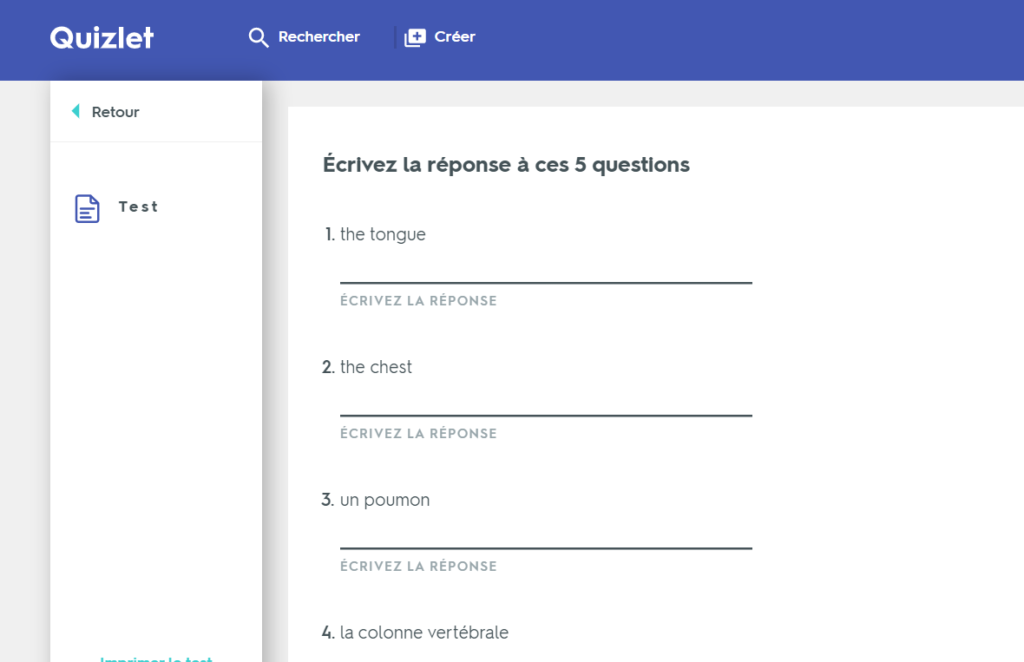
Particulièrement bien adapté aux cours de langues, Quizlet peut aussi être utilisé pour travailler d’autres notions, comme des dates en histoire, par exemple.
Exemple : Petit historique de l’enseignement catholique en Belgique
https://quizlet.com/_22vcmw